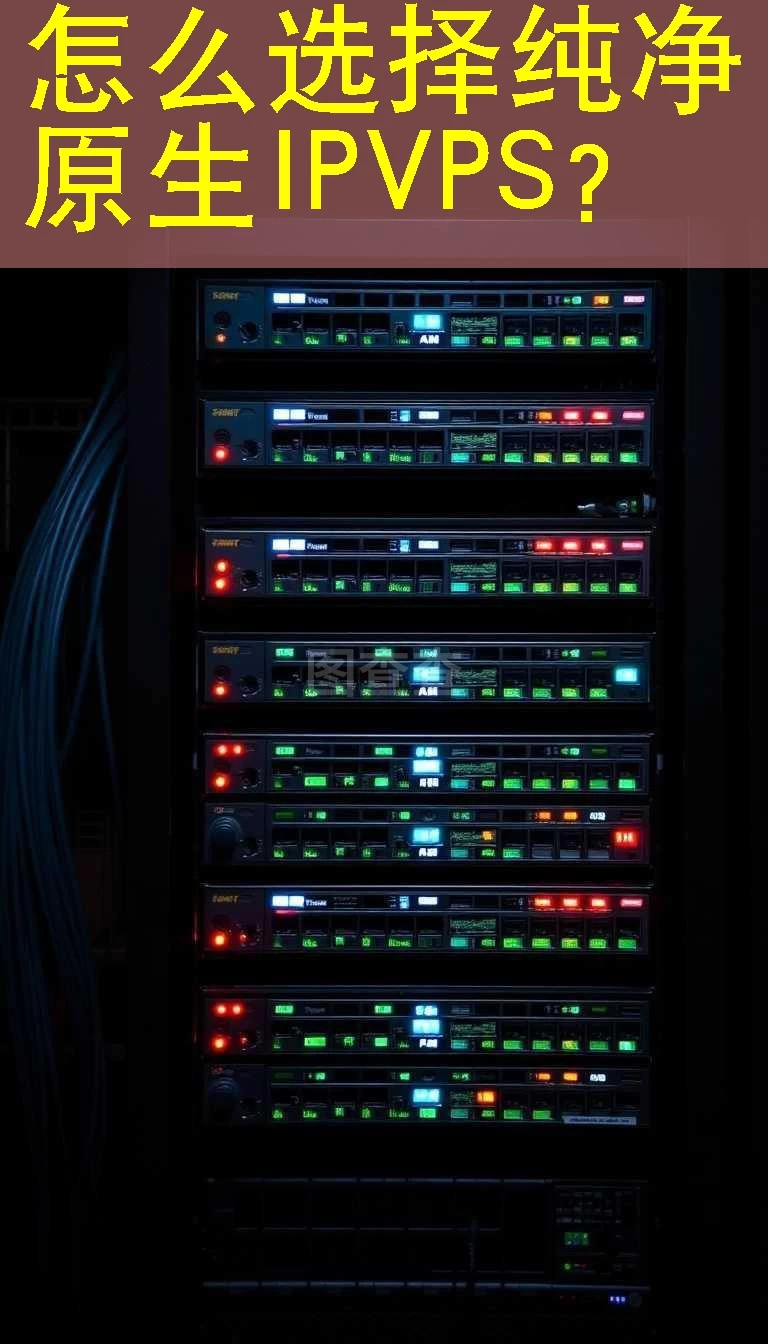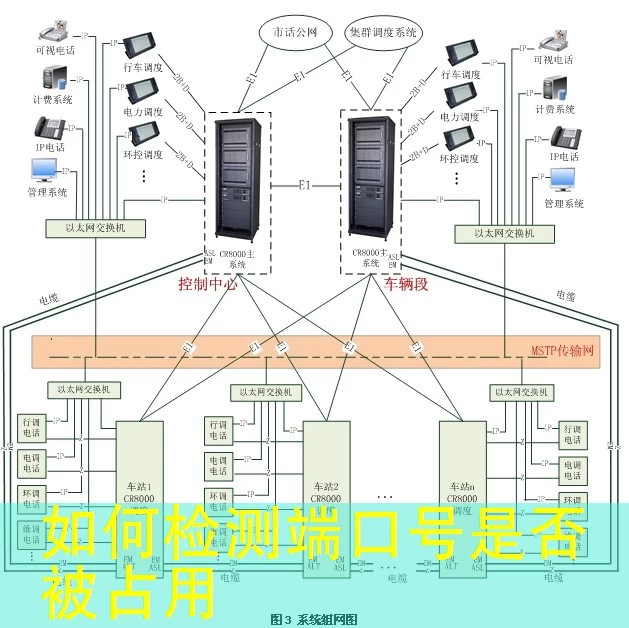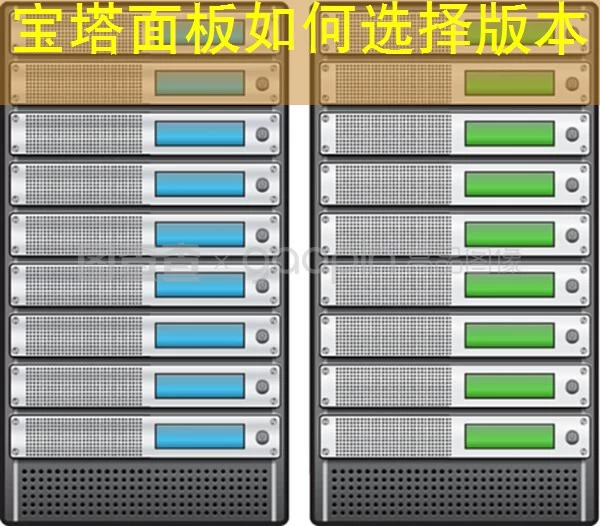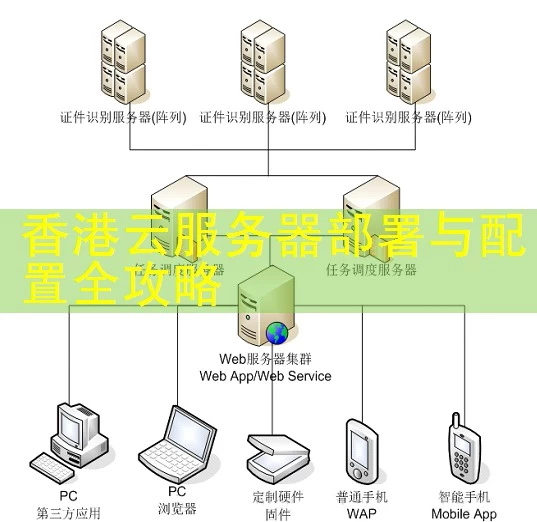怎么修改Host文件

为什么要修改Host文件
Host文件是一个重要的系统文件,它用于将域名映射到IP地址。在服务器或VPS环境中,修改Host文件可以帮助我们实现一些特殊的功能,比如将某个域名指向本地的服务,或者绕过一些网络限制。无论是域名解析管理,还是本地服务测试,Host文件的修改都显得尤为重要。接下来,我们将详细介绍如何在不同系统中修改Host文件。
修改Host文件的步骤
在开始修改Host文件之前,我们需要明确几个关键点。首先,Host文件的位置在不同的操作系统中有所不同。在Linux系统中,Host文件通常位于`/etc/hosts`。其次,修改Host文件需要管理员权限,因此我们需要使用`sudo`命令来获取权限。最后,修改后的Host文件需要重新加载才能生效。下面是具体的操作步骤。
首先,打开终端。在终端中,输入以下命令来编辑Host文件:
sudo nano /etc/hosts使用`nano`编辑器可以方便地编辑文本文件。如果系统中没有安装`nano`,可以使用`vim`或其他文本编辑器代替。在编辑器中,你会看到Host文件的内容,它通常包含了一些系统默认的域名解析记录。
接下来,我们需要添加或修改域名解析记录。每一条记录都由空格分隔,格式为`IP地址 域名`。例如,如果我们想把`example.com`域名指向`127.0.0.1`,可以在文件中添加以下内容:
127.0.0.1 example.com添加完记录后,保存并退出编辑器。在`nano`编辑器中,按`Ctrl+O`保存,然后按`Ctrl+X`退出。
为了使修改后的Host文件立即生效,我们需要重启系统或重启网络服务。在终端中,输入以下命令重启网络服务:
sudo systemctl restart networking或者,在某些系统中可以使用以下命令:
sudo service network-manager restart完成这些步骤后,Host文件的修改就生效了。你可以通过ping命令来测试域名解析是否成功:
ping example.com常见问题解答
在修改Host文件的过程中,用户可能会遇到一些常见问题。下面是一些常见问题的解答。
问:修改Host文件后,为什么域名解析仍然没有生效?
答:这可能是由于网络服务没有重启导致的。确保你执行了重启网络服务的命令,比如`sudo systemctl restart networking`。如果问题仍然存在,可以尝试重启计算机。
问:如何在Windows系统中修改Host文件?
答:在Windows系统中,Host文件位于`C:\Windows\System32\drivers\etc\hosts`。你可以使用记事本或其他文本编辑器来编辑它。同样,修改后的文件需要重新启动计算机或重启网络服务才能生效。
问:修改Host文件会带来什么风险?
答:修改Host文件可能会带来一些风险,比如不小心将重要域名解析到错误的IP地址,导致网络服务无法正常访问。因此,在修改Host文件之前,最好备份原始文件。此外,不要随意修改系统默认的域名解析记录,以免影响系统的正常运行。